Minería de Monero XMR con MacOS
14/07/2025
Minar en computadoras Apple puede no ser muy rentable o eficiente, pero si eres un entusiasta de las criptomonedas o simplemente tienes curiosidad, ¡por qué no intentarlo!
Para obtener rentabilidad constante en la minería con CPU, tu mejor opción es minar XMR en el Kryptex PPS+ Pool. El sistema de pago PPS+ garantiza ganancias estables independientemente del número de bloques encontrados, asegurando que tus actividades de minería sean altamente eficientes y confiables.
Cómo Minar Monero XMR en MacOS
Crea una billetera XMR para recibir tus ganancias del pool en monedas. Alternativamente, puedes usar tu correo electrónico de Kryptex si prefieres recibir pagos en Bitcoins. Para más detalles, consulta este enlace.
Visita el sitio web del desarrollador del minero XMRig y descarga el minero para MacOS adaptado a tu procesador específico. Las computadoras Apple vienen con un procesador Intel o un procesador Apple. Descarga el minero apropiado según el procesador instalado en tu computadora. Consideremos el ejemplo del procesador Apple.
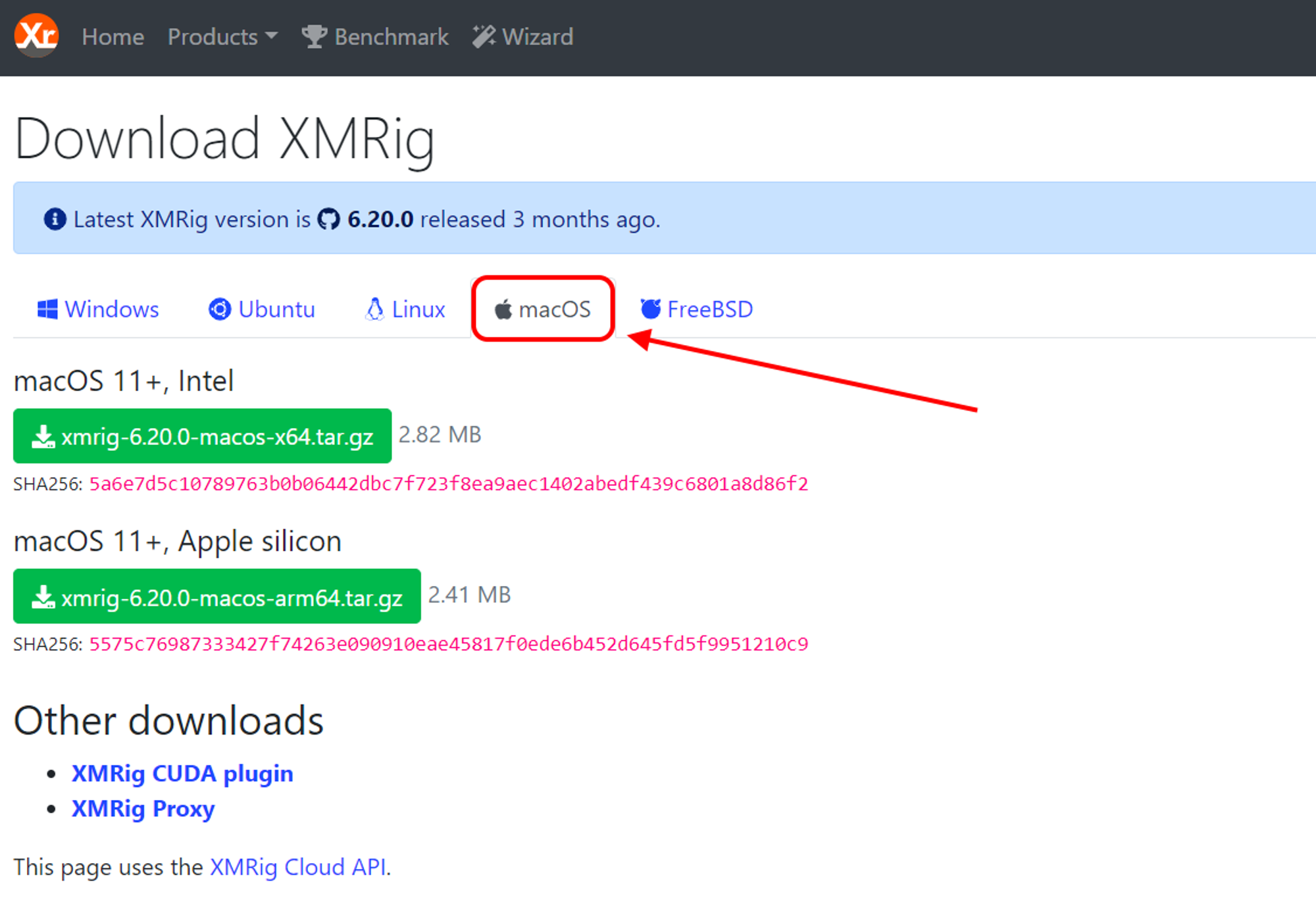
Extrae el archivo del minero descargado en una carpeta de tu elección.
Abre un terminal e indica la ruta al minero. Para lograr esto, escribe el comando
cden el terminal, luego arrastra la carpeta con el minero a la ventana del terminal usando el cursor del ratón. Después de eso, presiona Enter.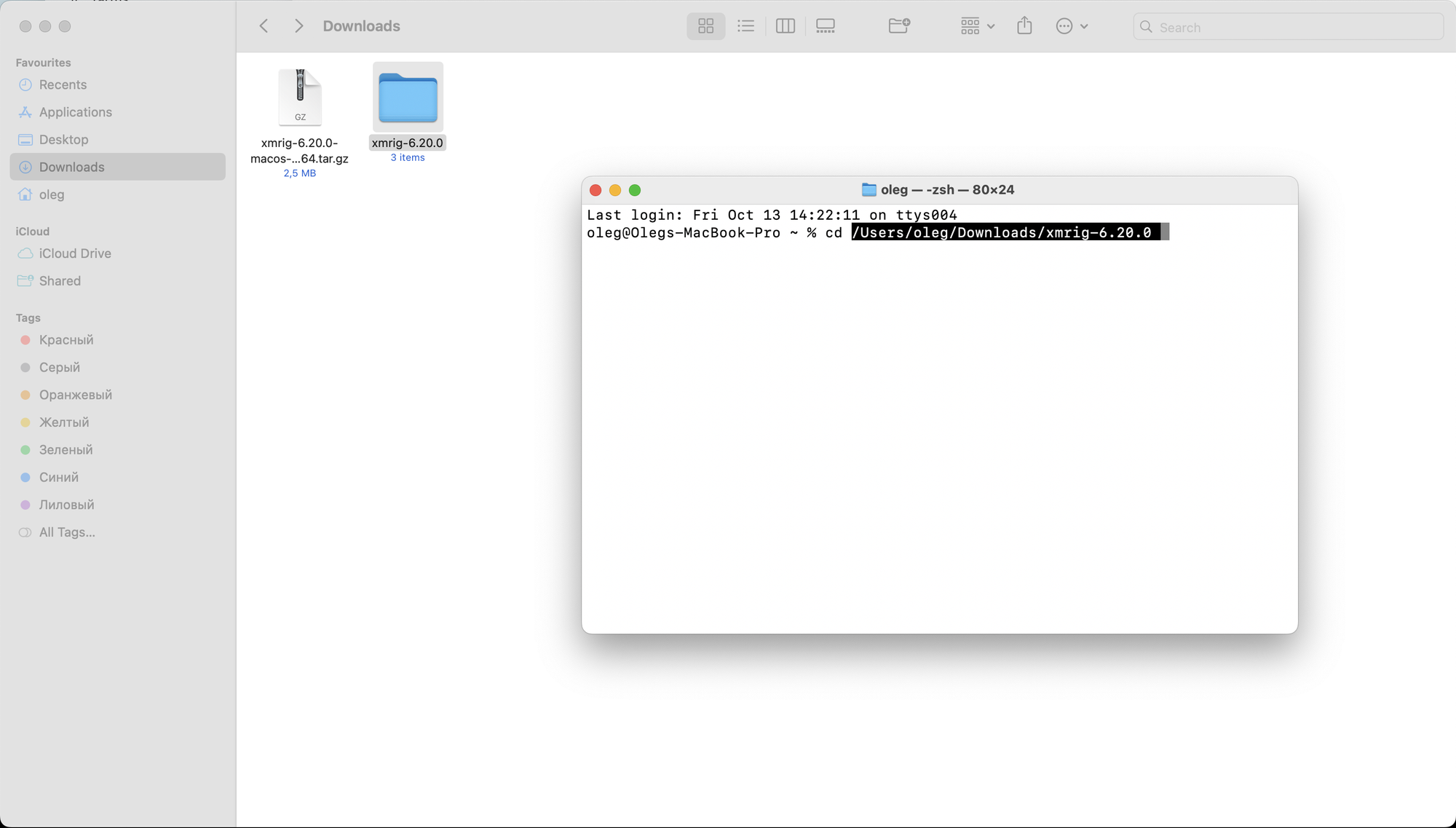
Para iniciar el minero, ingresa el siguiente comando:
./xmrig -o xmr.kryptex.network:7029 -u DIRECCIÓN_DE_BILLETERA/NOMBRE_DEL_RIG -k --coin monero -a rx/0
ReemplazaDIRECCIÓN_DE_BILLETERAcon tu dirección de billetera XMR o tu dirección de correo electrónico en Kryptex, yNOMBRE_DEL_RIGcon el nombre del trabajador deseado, que será visible en el pool.
Ejemplo:./xmrig -o xmr.kryptex.network:7029 -u 48edfHu7V9Z84YzzMa6fUueoELZ9ZRXq9VetWzYGzKt52XU5xvqgzYnDK9URnRoJMk1j8nLwEVsaSWJ4fhdUyZijBGUicoD/MiPrimerRig -k --coin monero -a rx/0La minería se inicia según las configuraciones que especificaste en el comando del terminal. Para detener la minería, simplemente cierra la ventana del terminal.
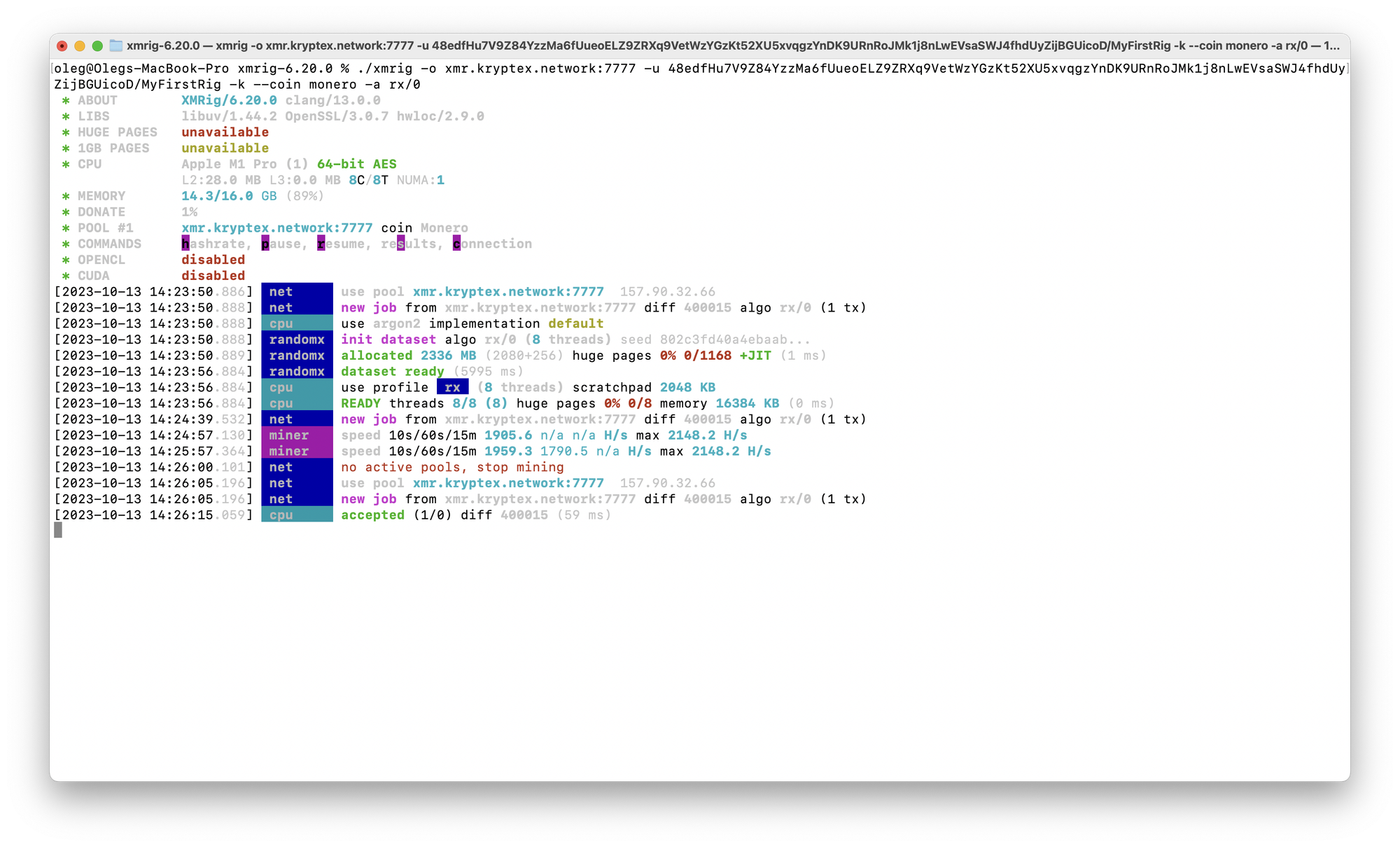
Iniciar un minero a través de comandos de terminal no siempre es conveniente. Por eso, puedes preparar un archivo de configuración con anticipación y usarlo para iniciar el minero sin complicaciones.
Configuración del minero XMRig usando config.json
Abre el archivo
config.json.Encuentra la sección
poolsen el archivo e ingresa los siguientes detalles:
ReemplazaDIRECCIÓN_DE_BILLETERAcon tu dirección de billetera XMR o tu dirección de correo electrónico en Kryptex. ReemplazaNOMBRE_DEL_RIGcon el nombre del trabajador deseado, que será visible en el pool. No olvides guardar tus cambios después de actualizar la configuración."algo": "rx/0", "coin": "monero", "url": "xmr.kryptex.network:7029", "user": "DIRECCIÓN_DE_BILLETERA/NOMBRE_DEL_RIG", "pass": "x", "tls": false, "keepalive": true, "nicehash": falseInicia el minero
xmrighaciendo doble clic en él y concede permiso para que el archivo descargado se ejecute.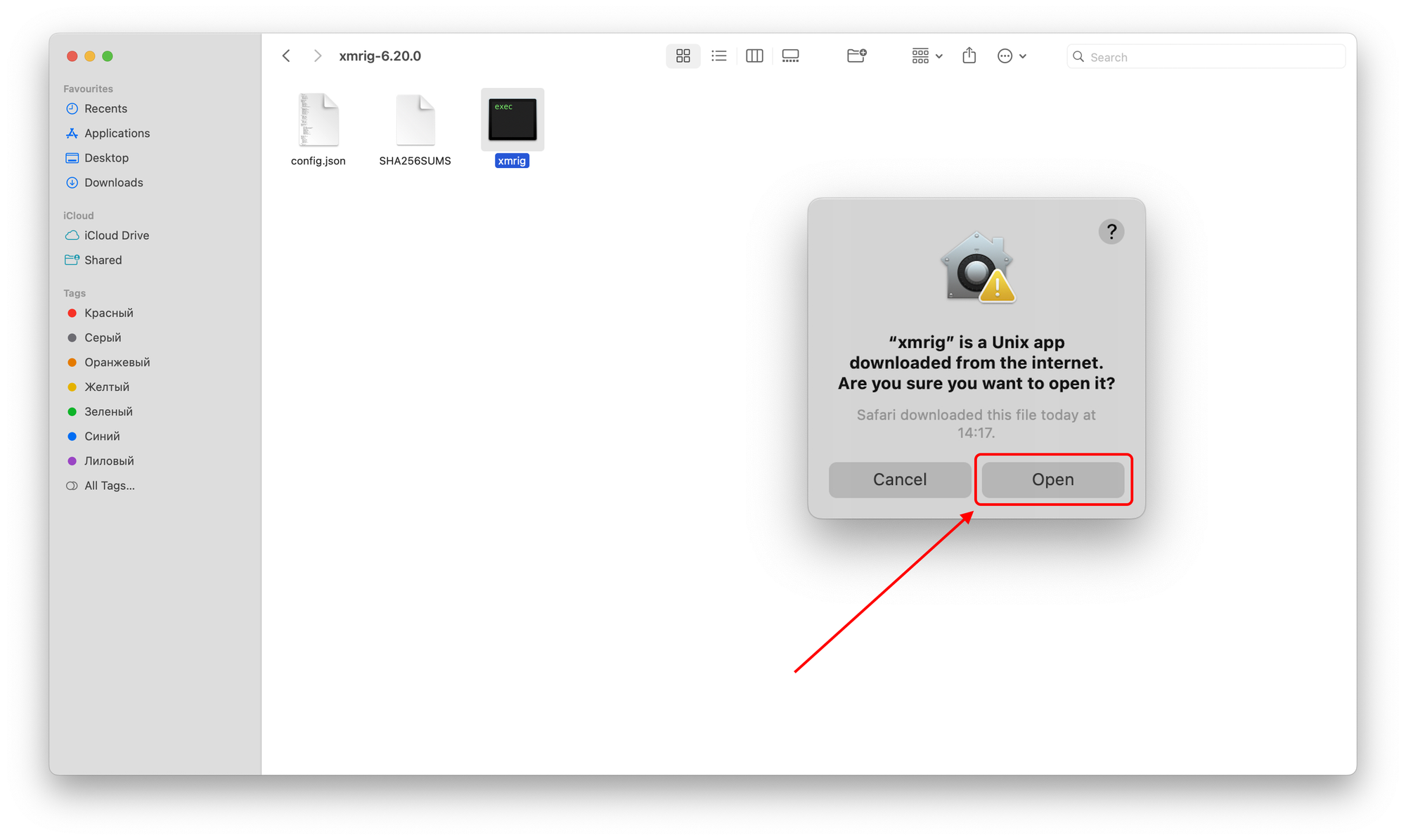
El minero comenzará a trabajar usando la configuración de tu archivo
config.json. Para detener la minería, simplemente cierra la ventana del terminal.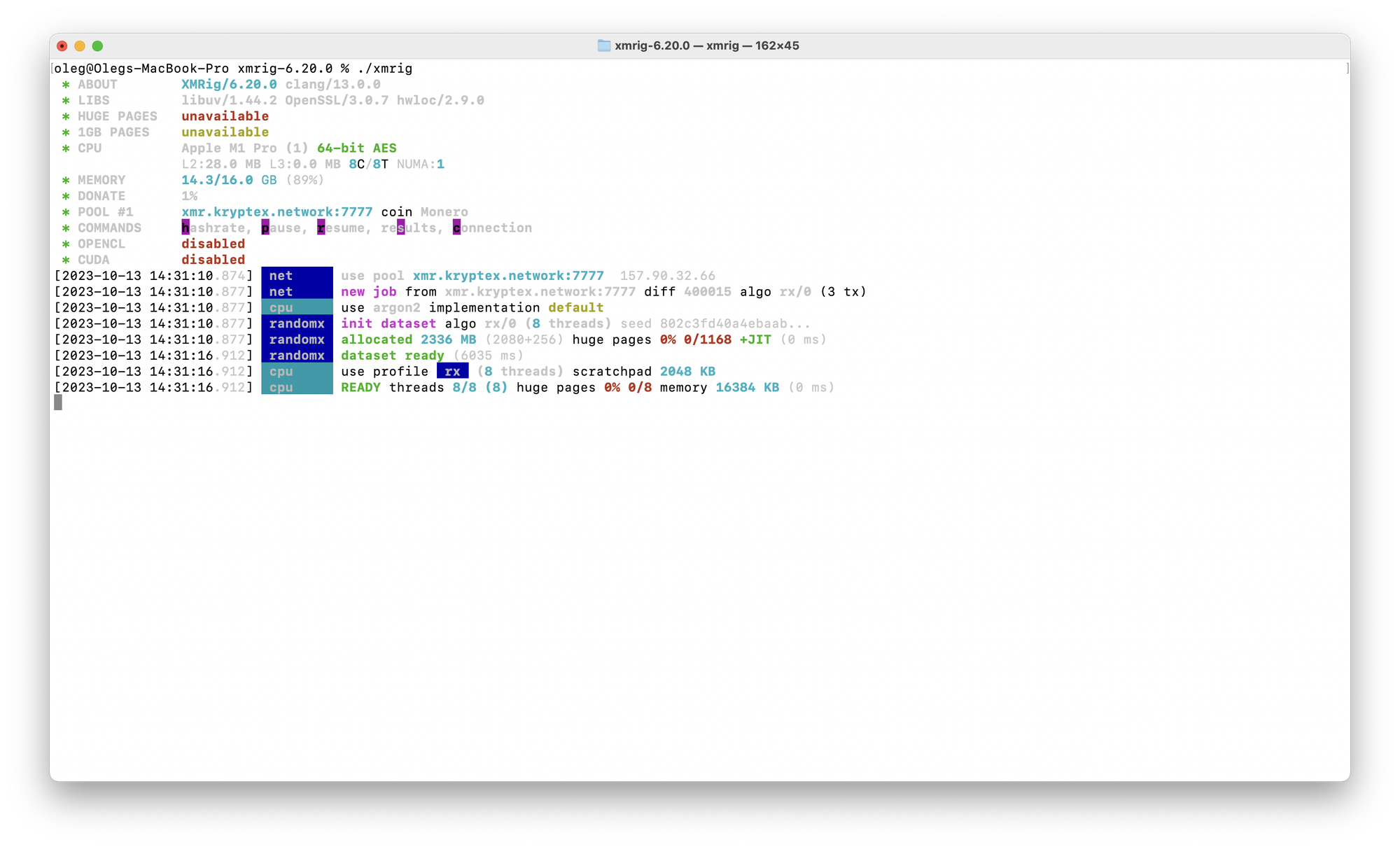
Monitorea Tu Progreso de Minería
Una vez que la minería se ejecute con éxito, sigue monitoreando el estado de tu GPU en la ventana del terminal. Encontrarás detalles como la tasa de hash, el número de acciones recibidas, la temperatura de la tarjeta gráfica y otra información valiosa allí.
Si estás minando a tu dirección de billetera de criptomonedas, visita la página del Kryptex Pool en https://pool.kryptex.com/. En la página, usa el campo de búsqueda en la parte superior. Ingresa la dirección de billetera de criptomonedas que especificaste en el minero y presiona Enter. Se abrirá una página de estadísticas relacionada con tu billetera.
Además, tienes la opción de utilizar nuestro exclusivo bot de monitoreo de Telegram.
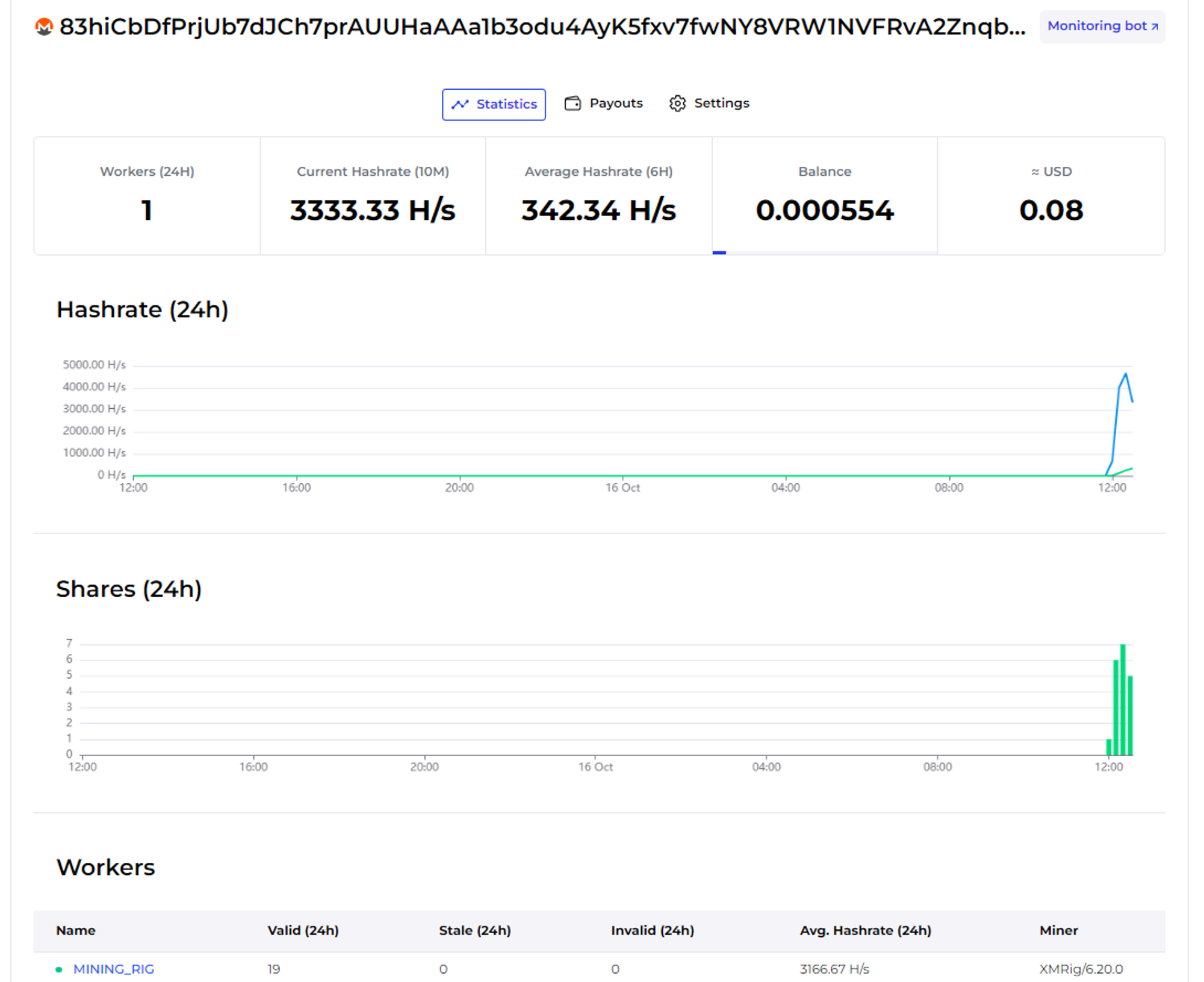
Si estás minando usando tu correo electrónico de Kryptex, abre tu cuenta personal de Kryptex.
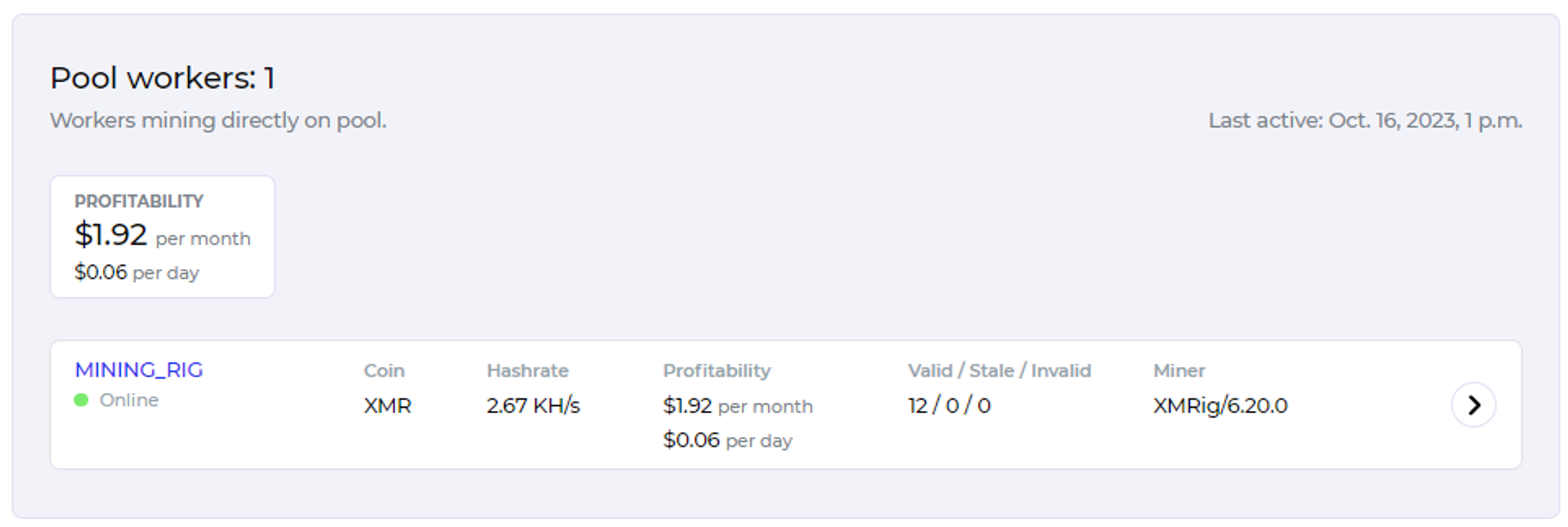
Si has seguido todos los pasos correctamente, las estadísticas aparecerán en el pool o en tu cuenta (dependiendo del método elegido) aproximadamente 10-15 minutos después de que comience la minería.
🚑¿Necesitas ayuda?
¿Algo no funciona?
¡Nuestra amigable comunidad y soporte experimentado estarán encantados de ayudarte!
Contáctanos a través del soporte del sitio web, en Telegram, o pide ayuda en nuestro Discord.